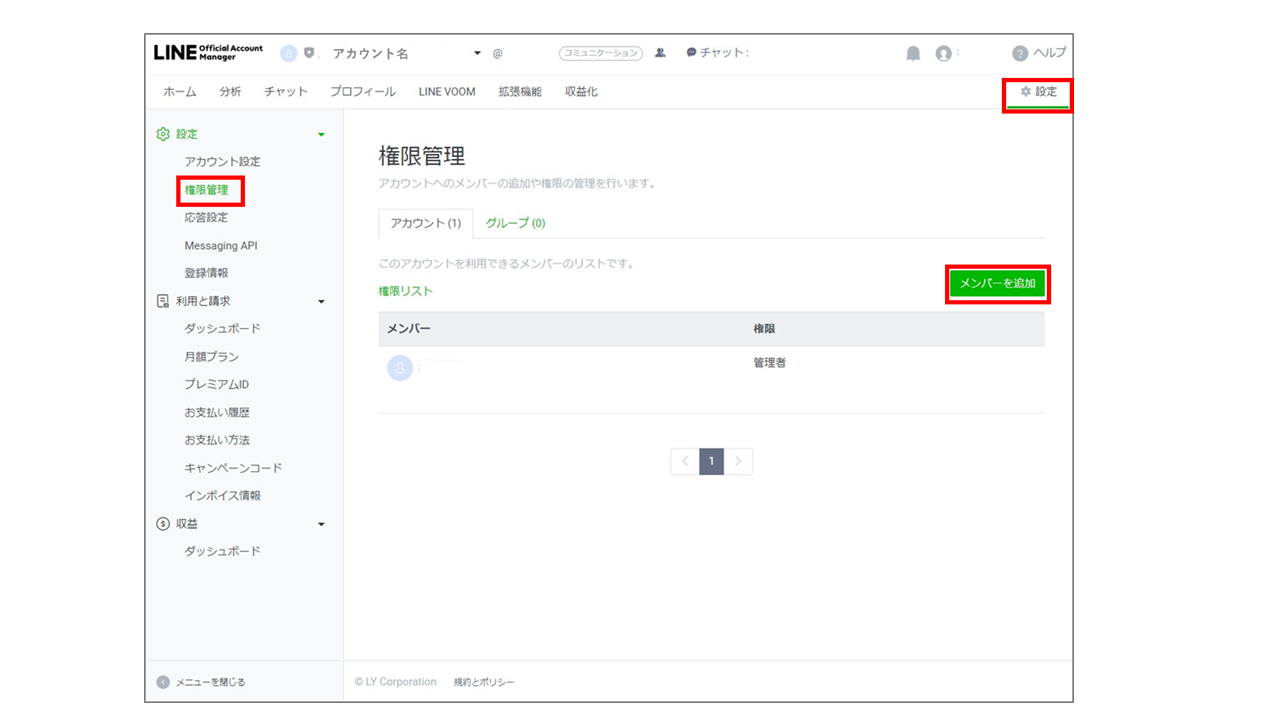截至 2024 年 通訊應用程式 LINE 電腦版 已在台灣擁有超過 500 萬活躍用戶數。
LINE 官方帳號幫助企業透過 LINE 與顧客建立更緊密的聯繫。
企業可利用訊息推播、優惠券發送、聊天互動、預約服務等多樣功能,提高顧客黏著度,進而提升業績。
本篇文章適合剛開始使用 LINE 官方帳號的用戶。
若想更深入了解 LINE 官方帳號的功能,請參閱下方相關文章。
- LINE 官方帳號可以做什麼?
開設 LINE 官方帳號並不困難,但對於新手而言,可能會有以下疑問:
開設帳號需要準備什麼?
是否需要支付費用?
是否必須使用個人 LINE 帳號?
本文將為您詳細解說 LINE 官方帳號的申請流程,並解答常見問題。
此外,還將介紹帳號開設後的基本設定,確保您能順利運營帳號。
請跟隨本篇指南,一步步完成設定吧!
目次
如何建立 LINE 官方帳號
建立 LINE 官方帳號 僅需 3 個步驟:
註冊 LINE Business ID
輸入必要資訊並確認
申請認證帳號(選填)
首先,請前往 LINE 官方帳號建立頁面,點擊 「帳號開設」,接著點選 「開始使用 LINE 官方帳號」 以進行註冊。
- LINE 官方帳號建立頁面
(以下用圖片輔助講解,引導使用者完成帳號開設流程。)
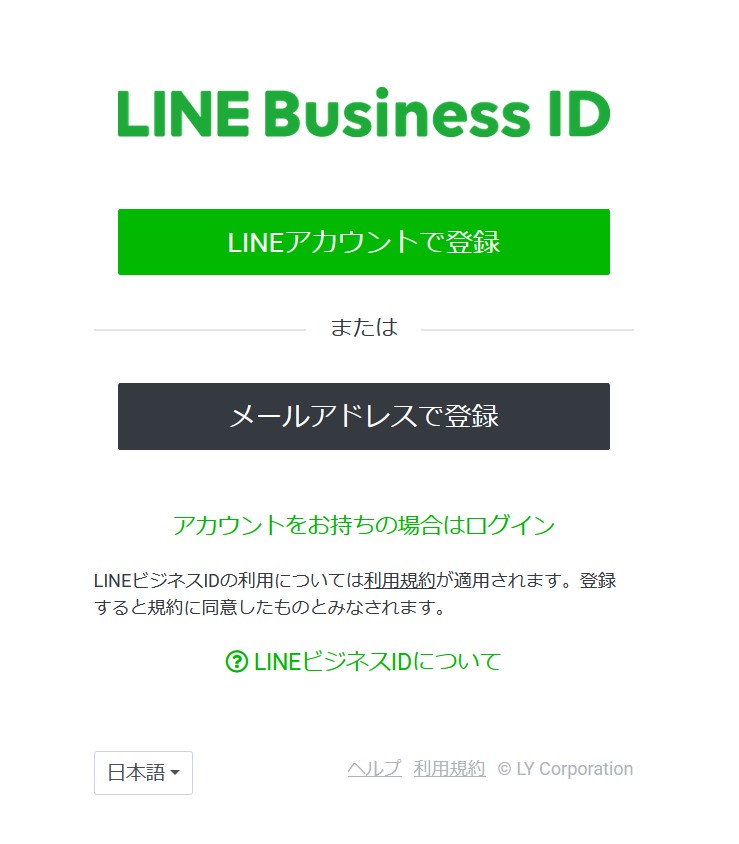
使用 LINE 官方帳號前,需註冊 LINE Business ID
✅ 已擁有 LINE Business ID 的用戶
如果您已經擁有 LINE Business ID,則可將 最多 100 個 LINE 官方帳號綁定至同一個 Business ID。
請點擊 「已有帳號?請登入」,然後直接從 步驟 2 開始。
✅ 尚未擁有 LINE Business ID 的用戶
請依照以下步驟,從 步驟 1 開始註冊。
步驟 1:註冊 LINE Business ID
現在,讓我們開始註冊 LINE Business ID。
您可以選擇以下兩種註冊方式:
- 「使用 LINE 帳號註冊」:以個人 LINE 帳號登入,並註冊 LINE Business ID。
※注意:個人 LINE 帳號的好友 不會 獲得任何關於您綁定 LINE 官方帳號的通知,也不會顯示相關資訊。
- 「使用電子郵件註冊」:使用電子郵件地址註冊 LINE Business ID。
接下來,介紹各種 LINE Business ID 註冊流程
- 使用「LINE 帳號」註冊
- 使用「電子郵件」註冊
使用個人 LINE 帳號註冊
若選擇 「使用 LINE 帳號註冊」,系統將跳轉至 個人 LINE 帳號的登入頁面。輸入 個人 LINE 帳號的電子郵件與密碼進行登入,或使用 QR Code 掃描進行驗證登入。
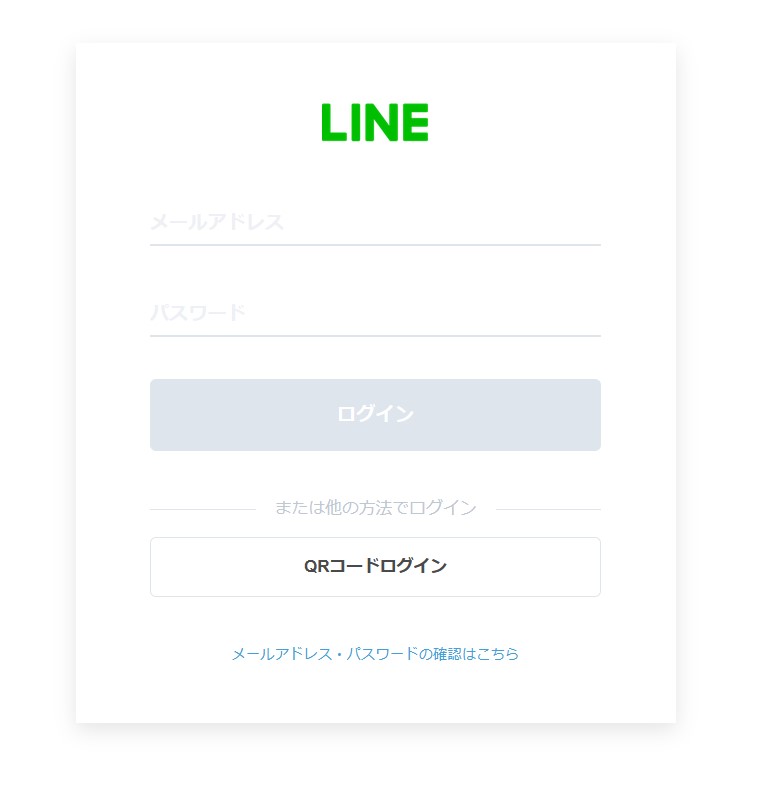
當您成功登入 個人 LINE 帳號,系統將自動跳轉至 LINE 官方帳號的服務頁面。
請繼續進行 步驟 2:「輸入必要資訊」,以完成 LINE 官方帳號的註冊流程。
使用電子郵件註冊
若選擇 「使用電子郵件註冊」,系統將顯示 輸入電子郵件地址 的畫面。輸入您要使用的 電子郵件地址,點擊 「發送註冊連結」 按鈕。
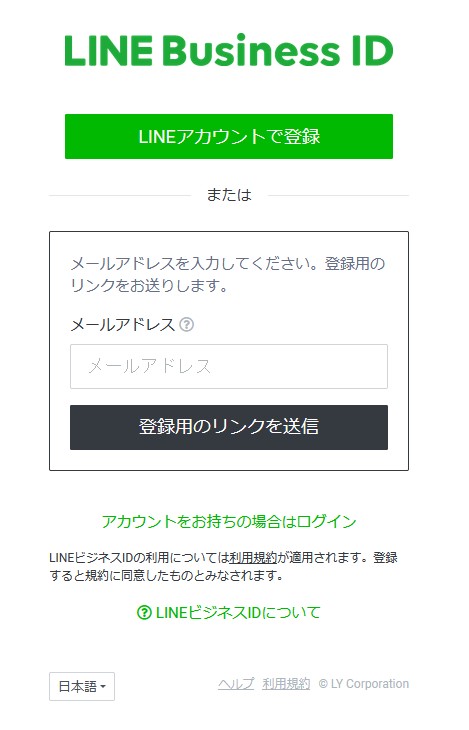
輸入的電子郵件地址將收到一封標題為「[LINE Business ID] 註冊用連結」的郵件,請點擊郵件內的「前往註冊畫面」進入註冊畫面。
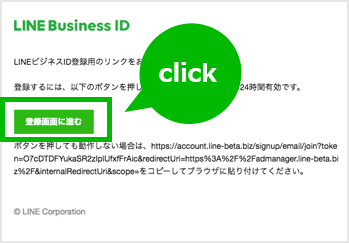
接下來,您將進入設定名稱與密碼的頁面。
此處的「名稱」是指與 LINE Business ID 綁定的名稱,並非顯示給使用者的帳戶名稱,請輸入 ID 所有者的姓名。
輸入名稱與密碼後,確認並同意使用條款,若無問題,請點擊黑色的「註冊」按鈕。之後,經過輸入內容的確認頁面,再次點擊綠色的「註冊」按鈕,即可完成 LINE Business ID 的註冊。
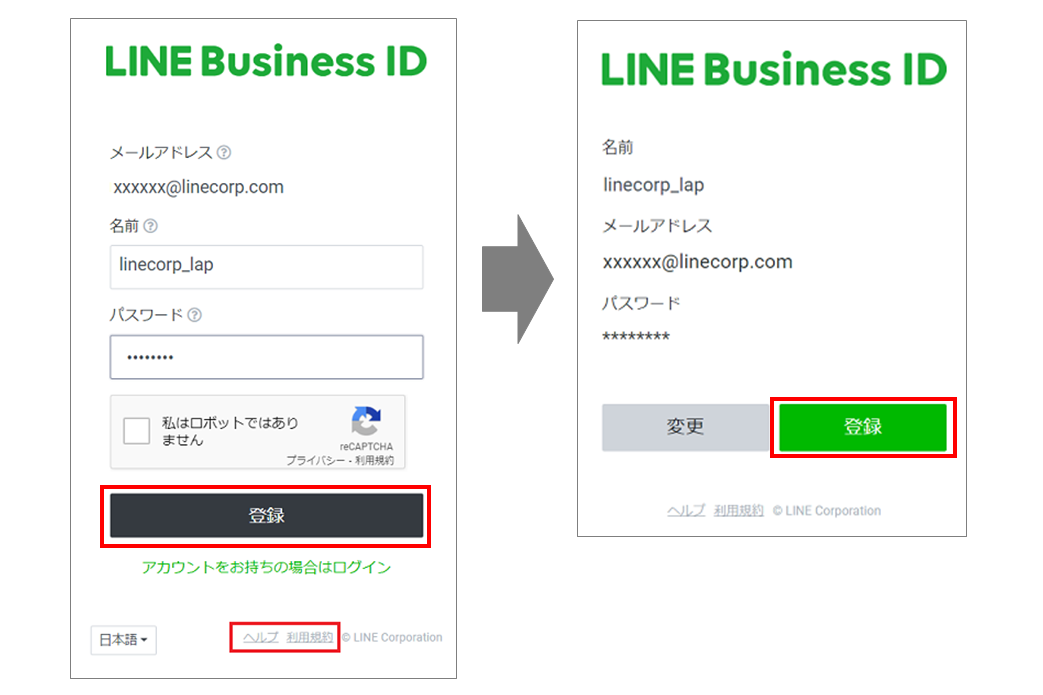
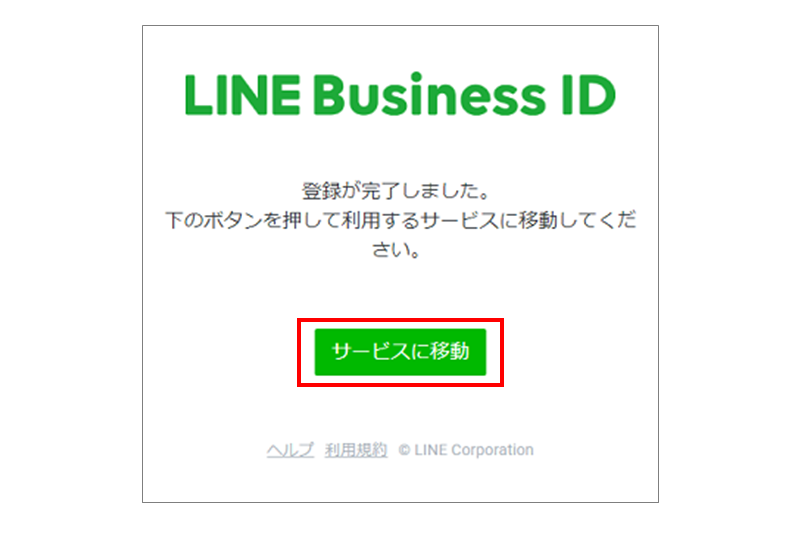
請點擊「移動至服務」按鈕開啟服務畫面,並進入步驟 2。
步驟 2. 輸入必要資訊
進入服務畫面後,系統將要求您註冊公司或店舖資訊,請填寫所有必填項目。
必填項目
- 帳戶名稱
- 電子郵件地址
- 公司/業者的所在地(國家/地區)
- 產業類別
※ 若沒有符合的選項,請選擇最接近的類別。
請閱讀並同意 LINE 官方帳號的使用條款後,點擊「確認」按鈕。
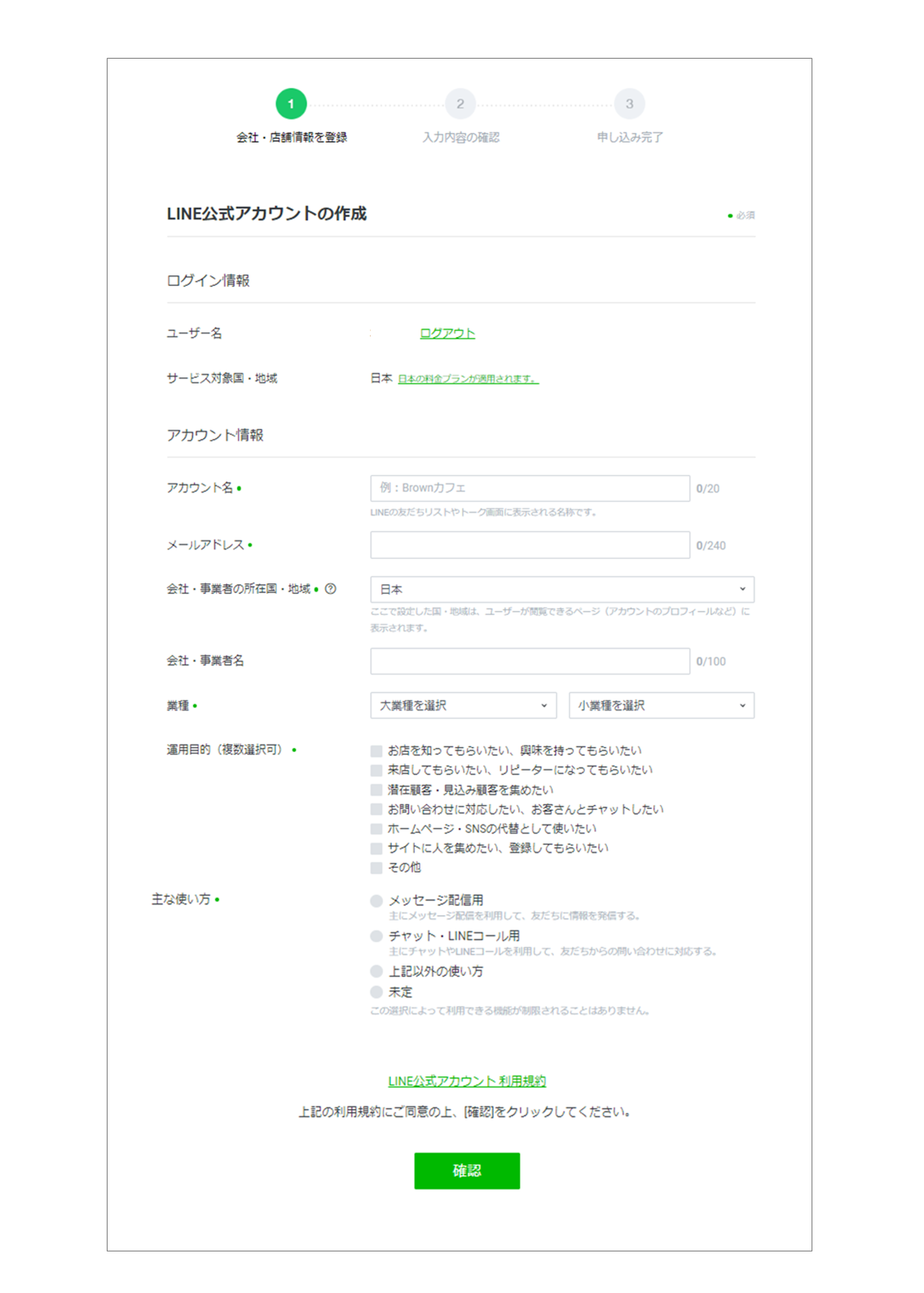
請前往輸入內容的確認頁面,若無問題,請點擊「完成」按鈕。
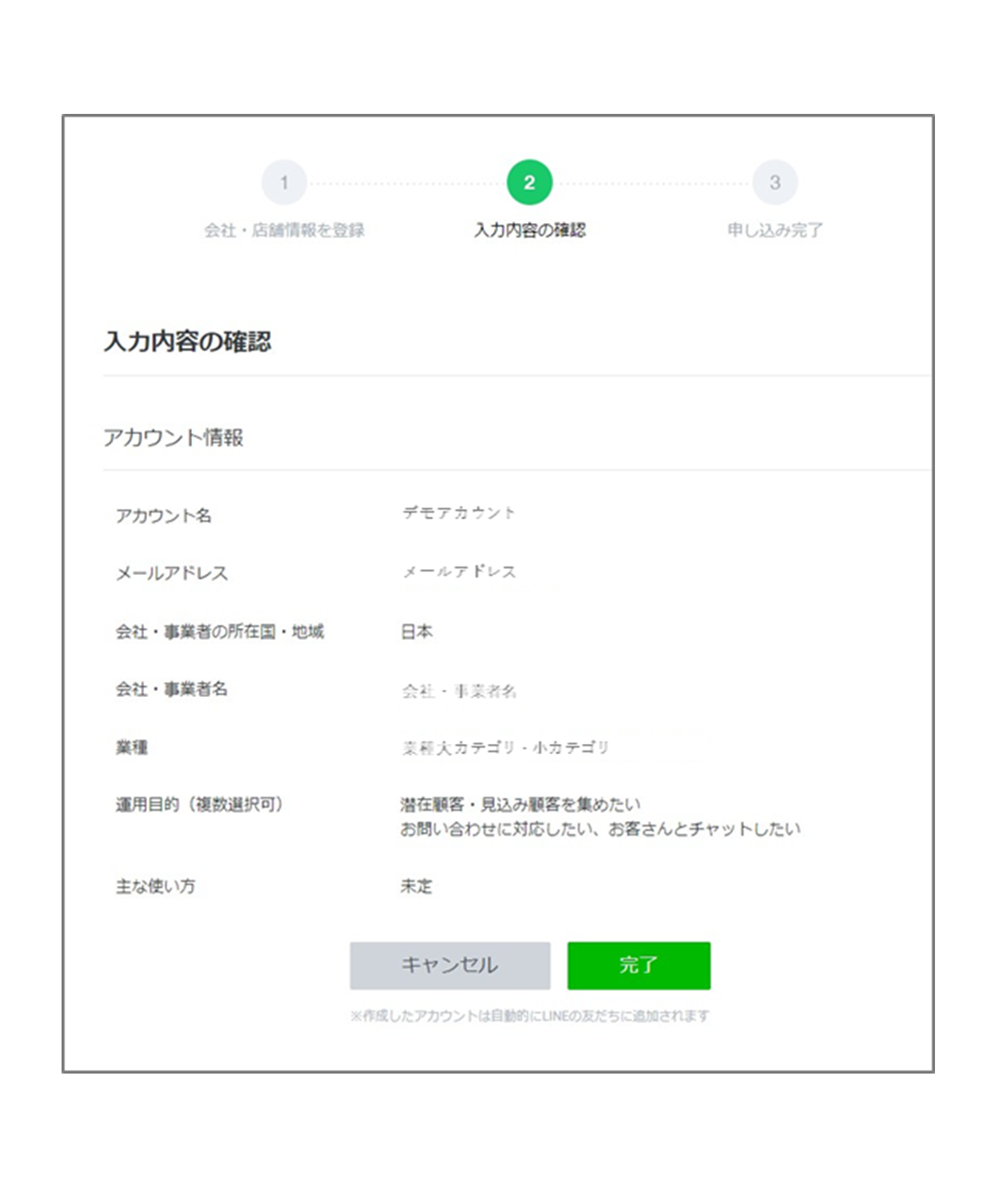
當畫面顯示「申請完成」時,即代表 LINE 官方帳號的建立已完成。
若您希望立即申請認證帳號,請點擊「申請帳號認證」按鈕,並進入步驟 3。
若您選擇以未認證帳號的狀態使用,或稍後再申請認證帳號,請點擊「稍後認證(前往管理畫面)」按鈕,即可進入管理畫面,完成設定。
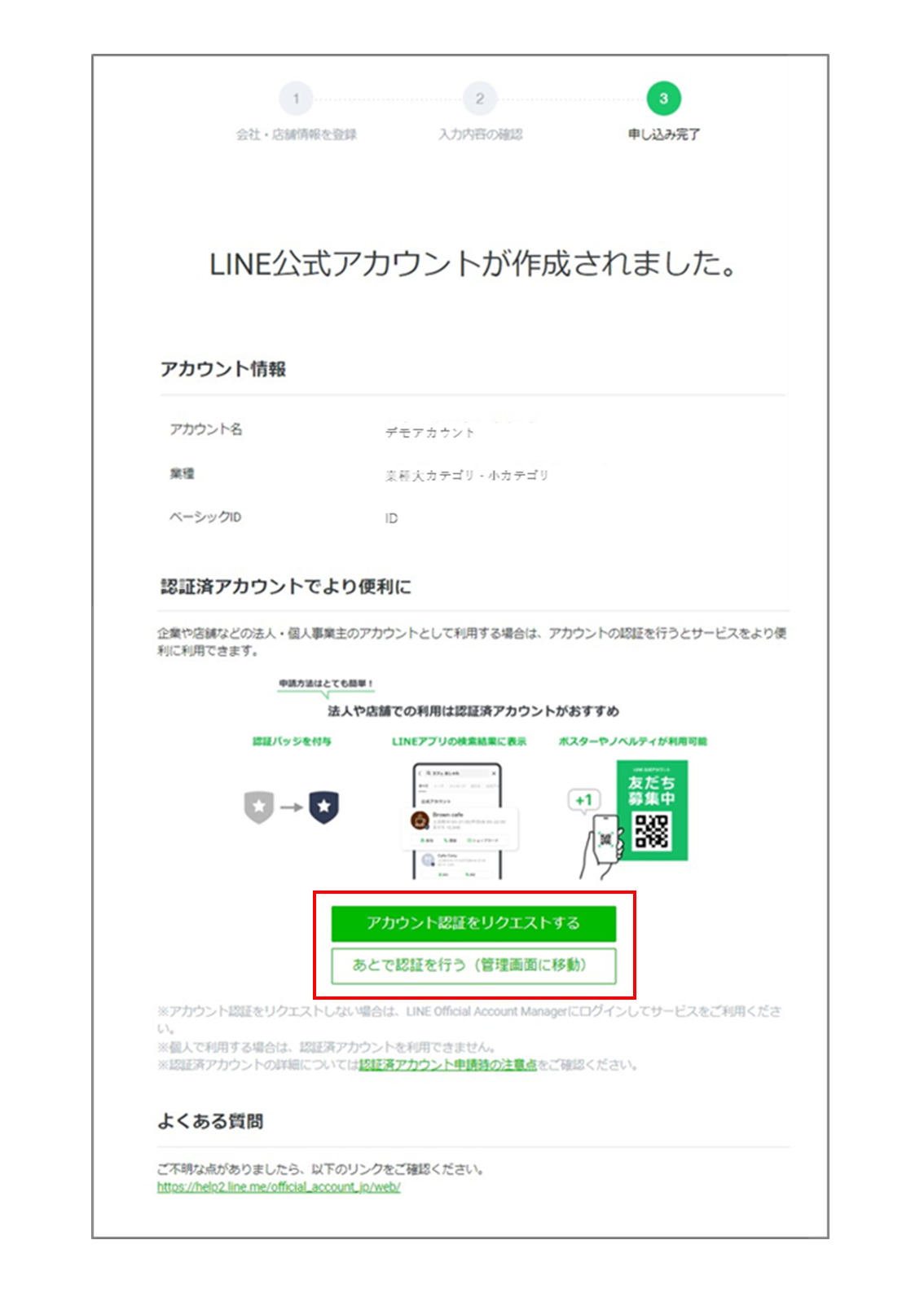
認證帳號是指通過 LINE 審核的帳號,具有「提升使用者的信賴度」、「可使用專屬於認證帳號的功能」等多項優勢。
申請認證帳號不會產生任何費用,因此,如果您希望透過 LINE 官方帳號吸引更多新好友,建議申請認證帳號。
若想進一步了解認證帳號,請參閱常見問題中的「LINE 官方帳號的認證帳號與未認證帳號有何不同?」一節。
步驟 3:申請認證帳號(選填)
當顯示認證帳號申請畫面時,「帳號資訊」欄位中已自動填入您在建立帳號時設定的內容,請確認資訊是否正確,並根據需要進行修正。
請注意,帳號名稱在通過認證帳號審核後將無法更改。
帳號名稱將顯示於帳號的個人檔案及聊天列表中,因此請使用正式名稱,如企業名稱、店舖名稱、產品或服務名稱,確保名稱準確無誤,便於用戶識別。
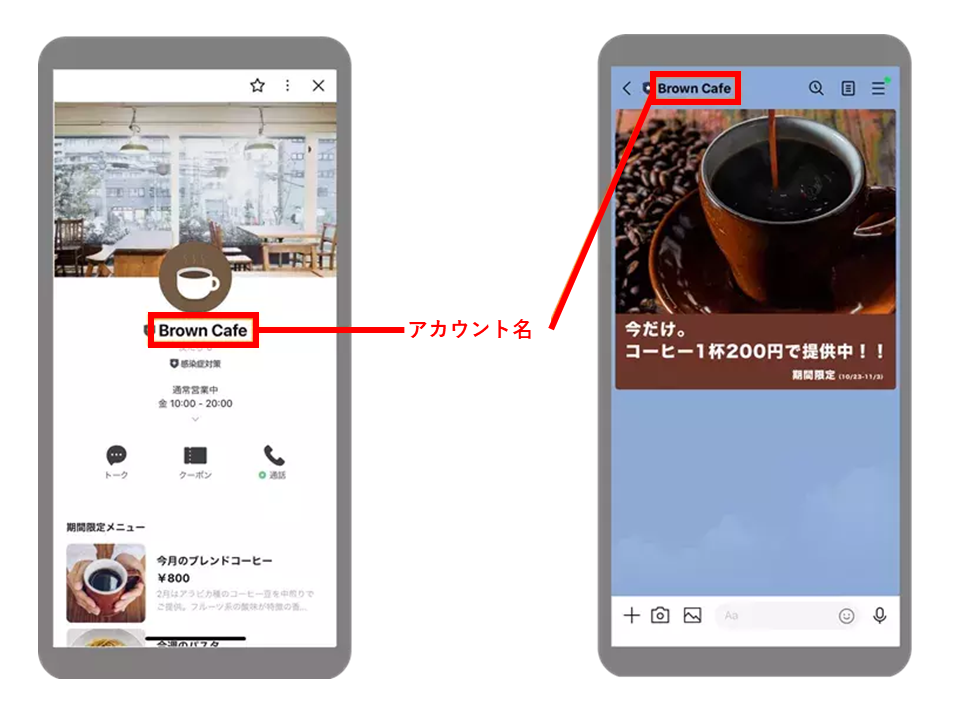
引用來源:https://tw.linebiz.com/column/line-lac-id-0418/
接下來,請選擇產業類別及申請類型。根據所選擇的申請類型,需填寫的內容會有所不同。下方圖片展示了選擇「店舖」時需填寫的項目。
無論選擇哪種申請類型,都必須提供網站資訊以供審核。請準備以下任一網站作為申請資料:
申請時填寫的地址與聯絡方式已列載的官方網站
店舖或服務的社群媒體帳號(不可使用個人社群帳號)
已刊載服務資訊的網站
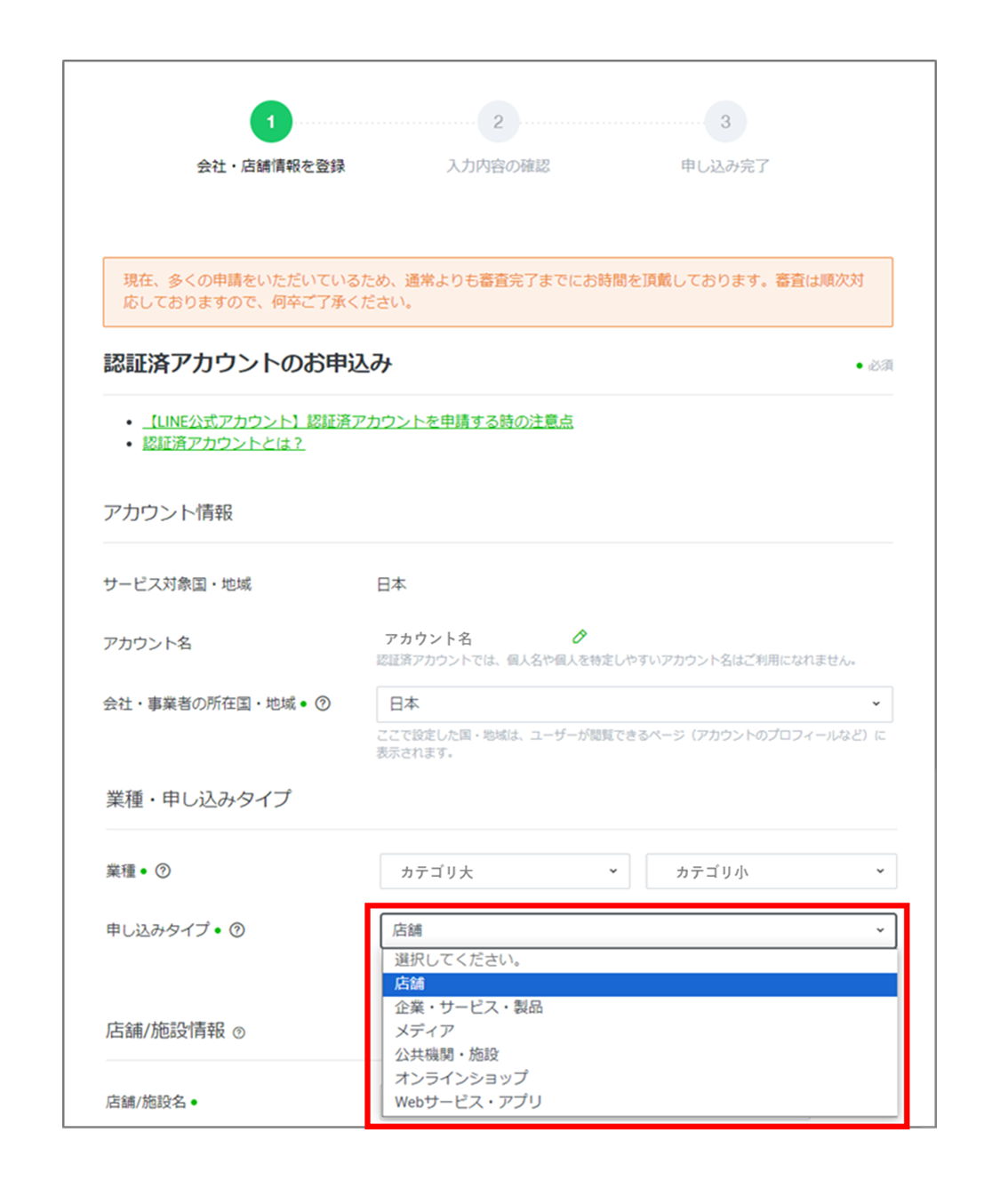
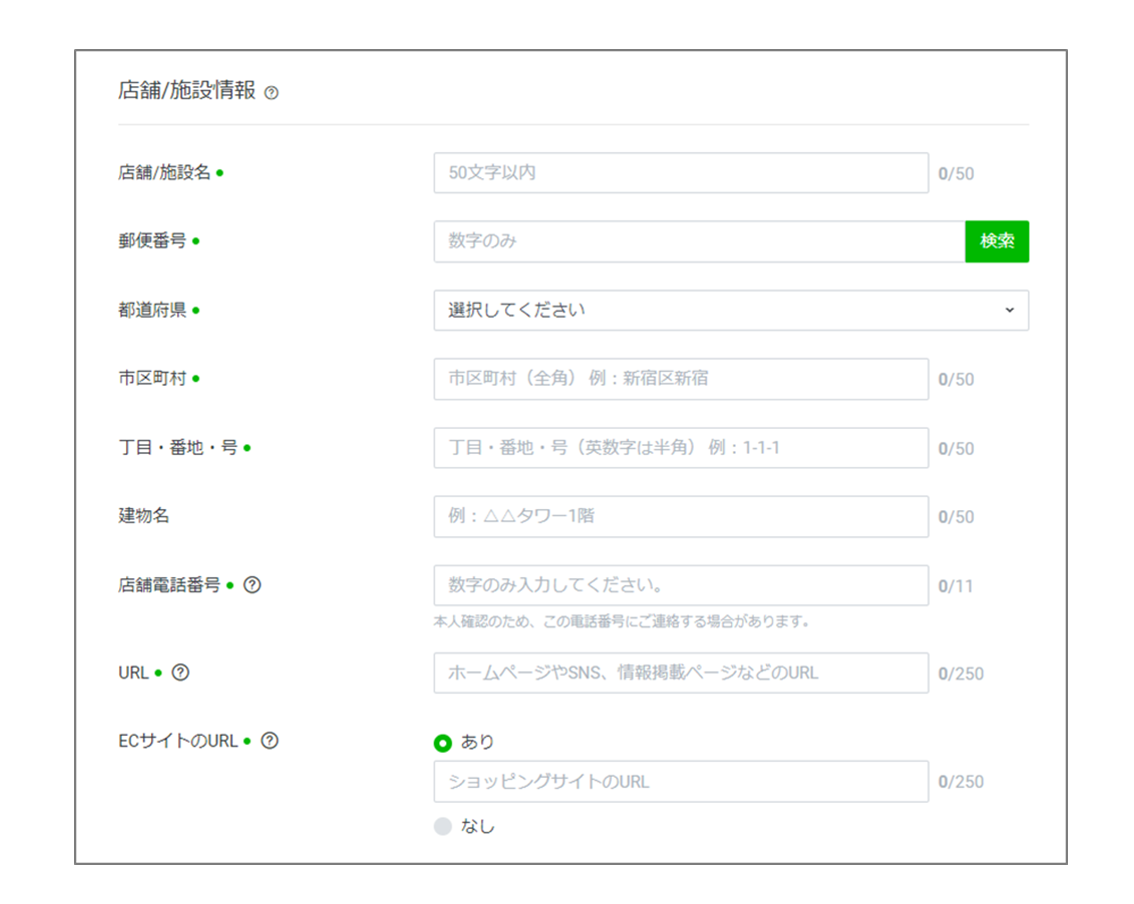
接著,請輸入產業相關資訊、公司資訊及申請人資訊。
※ 申請人資訊中填寫的電話號碼與電子郵件地址可能會用於身份驗證或接收審核結果通知,請務必確認填寫正確。
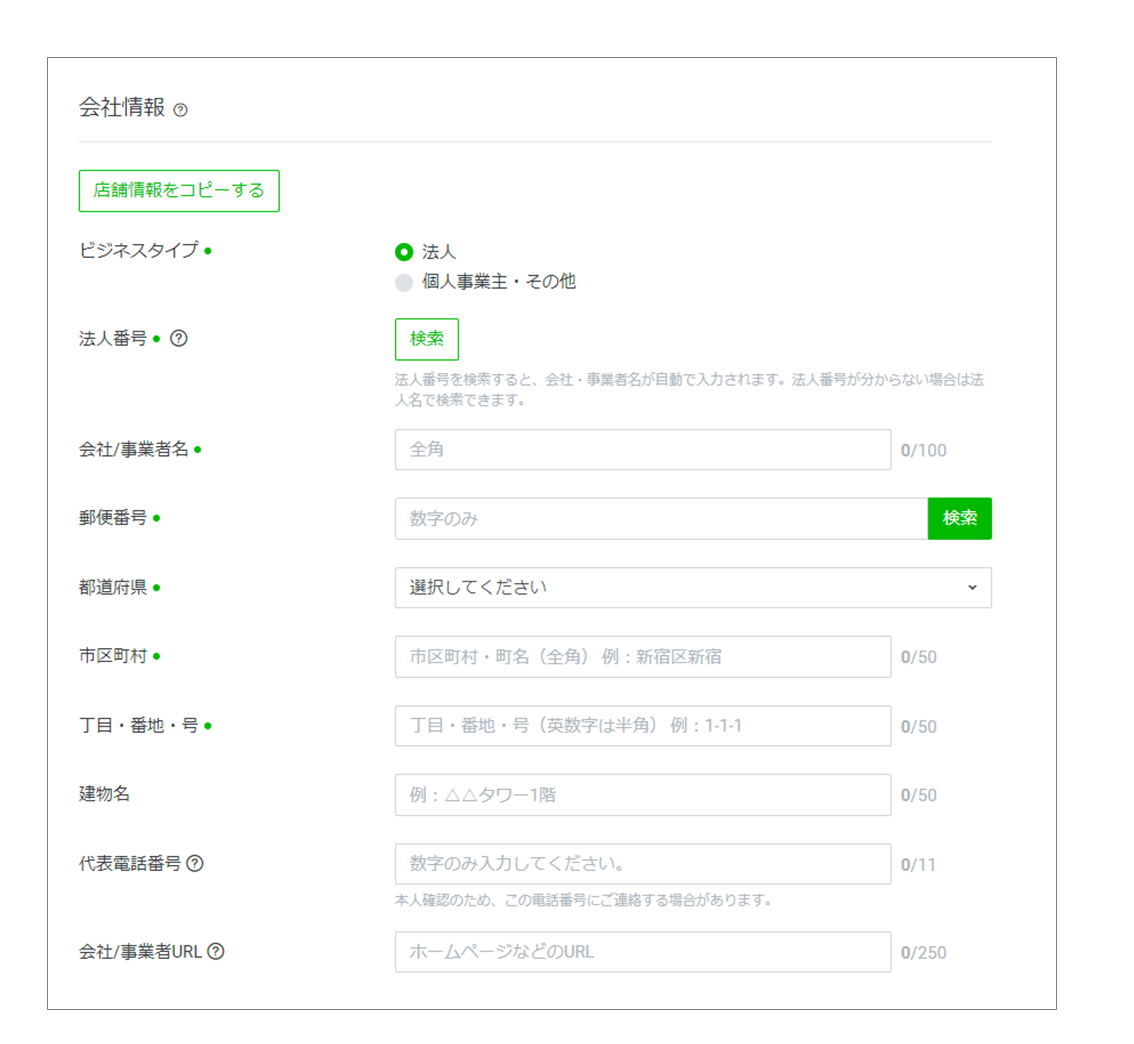
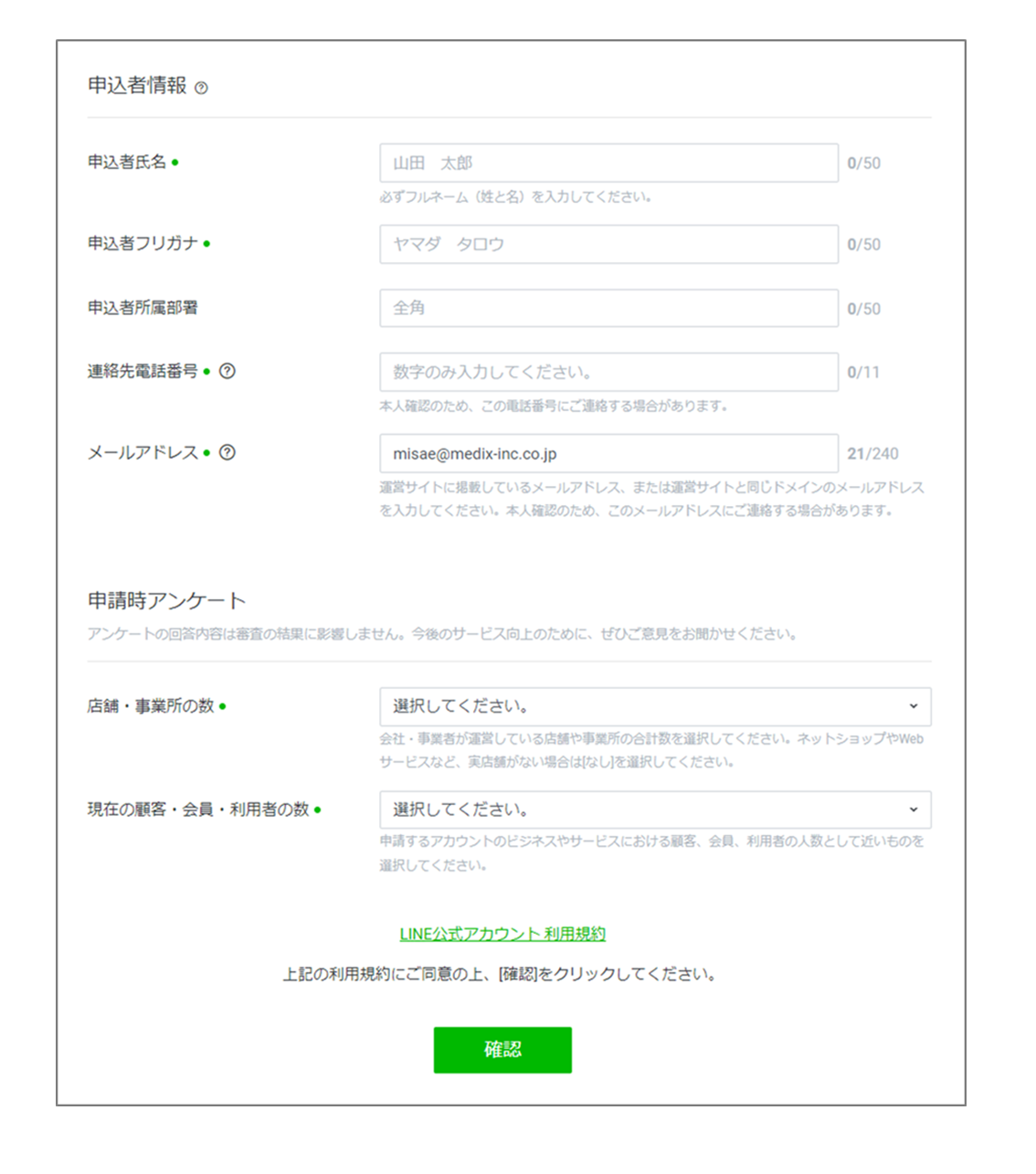
當所有資料輸入完畢並確認使用條款的內容後,請點擊「確認」按鈕。經過輸入內容的確認頁面後,即完成申請。
審核將依據 LINE Taiwan_台灣連線股份有限公司 獨立制定的審核標準進行,並可能透過聯繫方式進行身份驗證。通常在不包含週六、週日及國定假日的情況下,審核結果會於約 10 天內通知。
至此,LINE 官方帳號的申請流程已完成。
接下來,將介紹 LINE 官方帳號申請過程中的常見問題,以及帳號建立後應優先進行的初始設定。
LINE 官方帳號建立時的常見問題
接下來,將介紹 LINE 官方帳號建立過程中的常見問題。
部分說明會附上管理介面的圖片,但此處僅提供電腦版管理介面的畫面。
可以使用智慧型手機建立 LINE 官方帳號嗎?
是的,您可以透過 LINE 官方帳號應用程式 在智慧型手機上建立帳號。
然而,請注意,使用應用程式建立帳號時,部分功能無法透過手機設定。若需調整以下功能,請使用電腦版瀏覽器登入管理介面進行設定。
- 海報製作
- 分眾推播設定
- 調查功能(問卷製作)
- 使用 LINE 好友新增廣告
LINE 官方帳號的建立與使用需要付費嗎?
LINE 官方帳號可免費建立,不會產生額外費用。
建立帳號後,若要實際運作,則需選擇適合的付費方案。不同方案的月費固定金額,會決定每月可發送的訊息數量,如下圖所示。
如果發送的訊息數量超過既定配額,則需升級至更高級別的方案。若超過「標準方案(Standard Plan)」的上限,則將按照每則訊息額外收費。
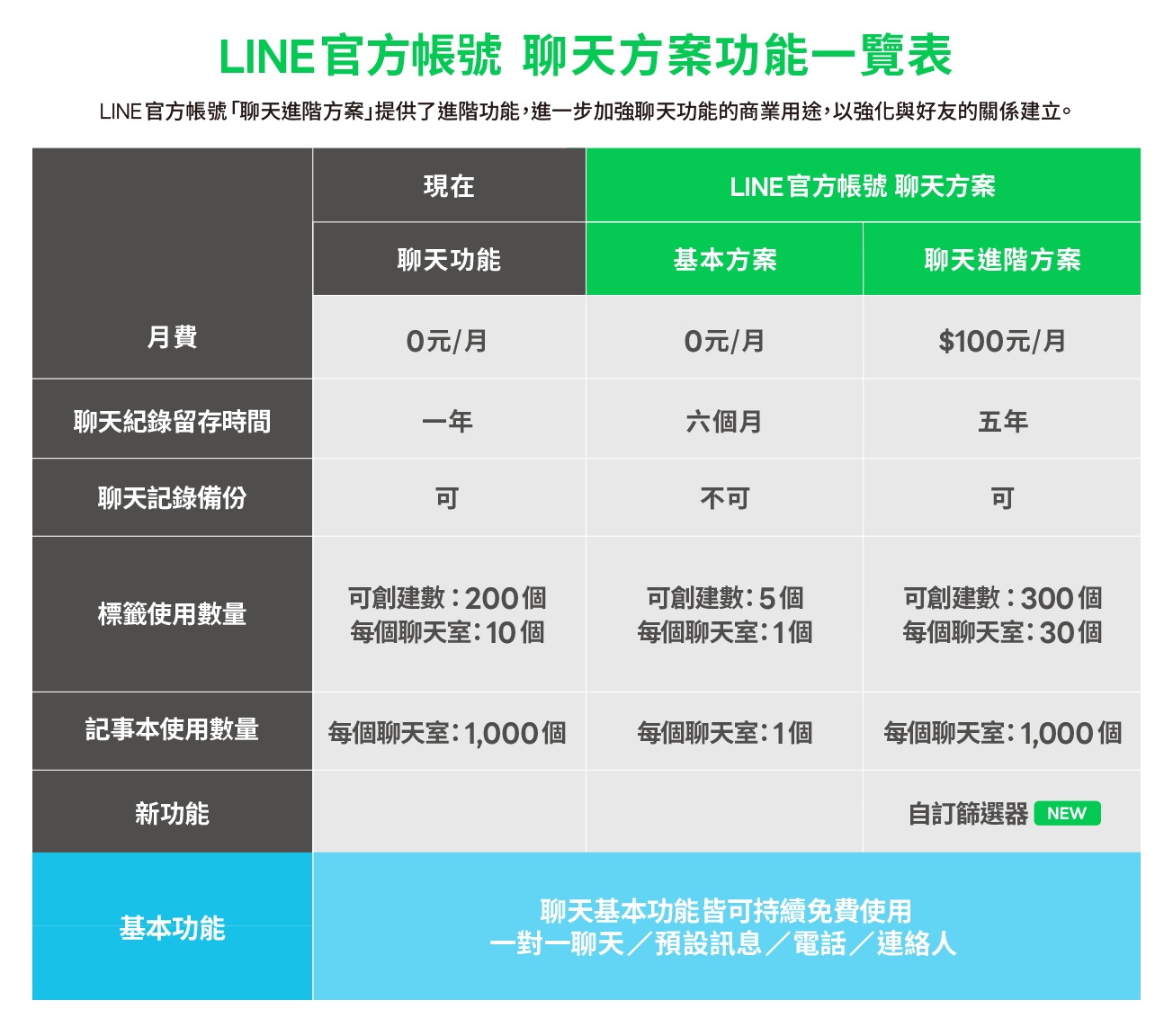
引用來源:https://tw.linebiz.com/column/Chat-AdvancedPlan-Preannouncement/
是否有無法使用 LINE 官方帳號的產業或服務?
若某些行業或服務違反 LINE Taiwan_台灣連線股份有限公司 所制定的指南,則可能無法開設 LINE 官方帳號,或在開設後被停止使用。
以下列舉部分無法使用 LINE 官方帳號的產業與服務,詳細資訊請參閱 LINE 官方帳號使用條款:https://terms2.line.me/official_account_terms_tw
無法使用的行業與服務(部分範例)
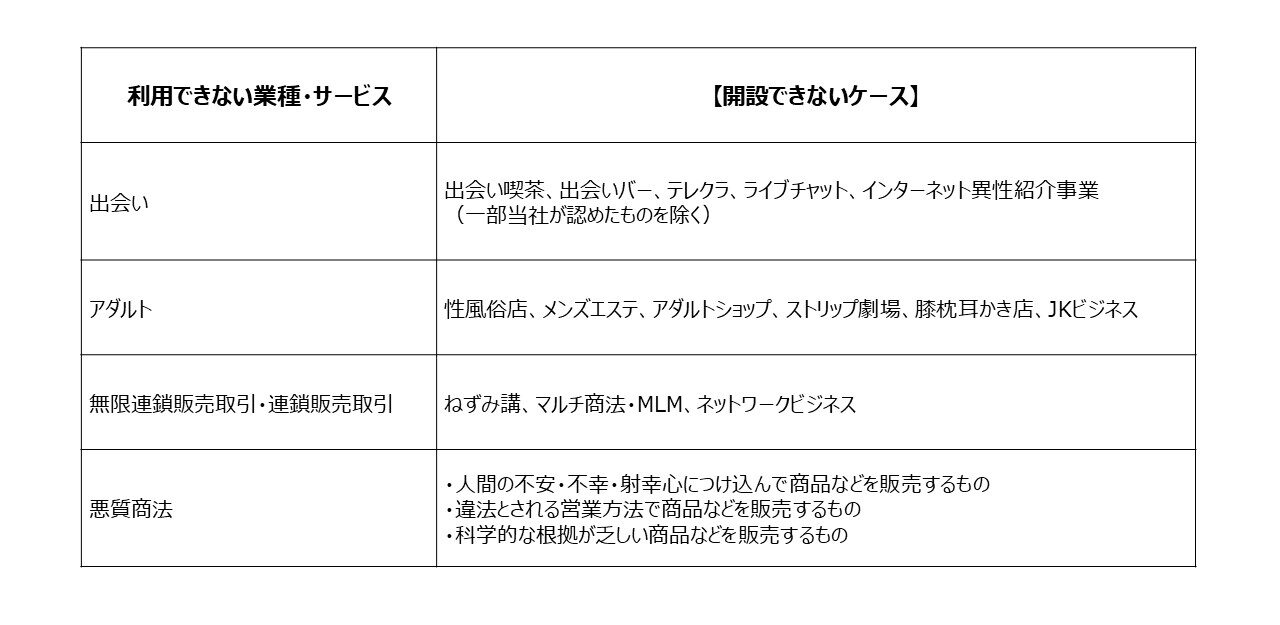
LINE 官方帳號可以由多名成員共同管理與運營嗎?
是的,單一 LINE 官方帳號最多可綁定 100 名成員,共同進行管理與運營。
是的,單一 LINE 官方帳號最多可綁定 100 名成員,讓多名使用者共同管理與運營。
若要新增成員,可以在 LINE 官方帳號的管理介面中,進入「設定」選單,選擇「權限管理」,然後點擊「新增成員」。
在此步驟中,使用者可以根據管理需求,選擇適合的權限類型,並生成一組邀請連結與成員共享。
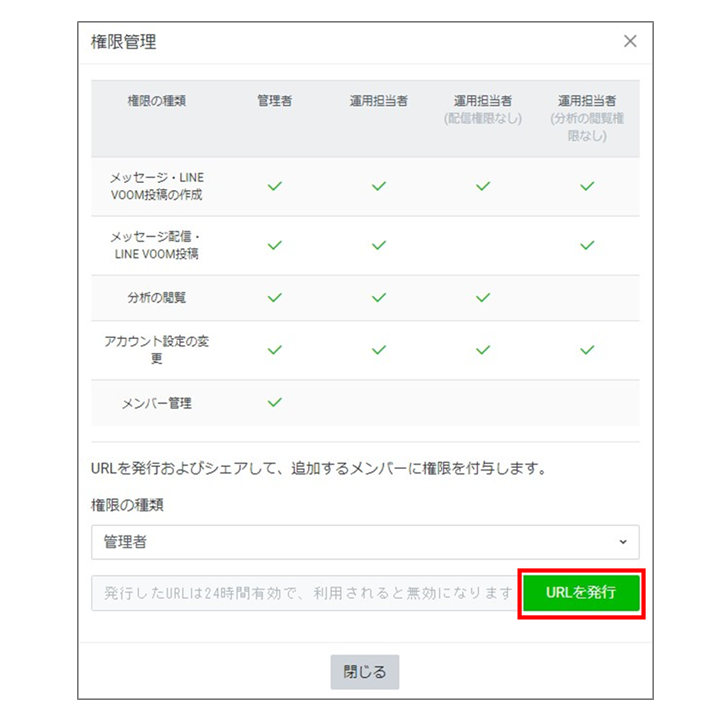
需要注意的是,邀請連結每次僅能使用一次,如果需要邀請多名成員,則必須為每位成員分別生成新的邀請連結,確保所有受邀者都能順利加入管理團隊。
被新增的成員在點擊邀請連結後,需要登入個人的 LINE Business ID,才能正式加入為成員。若尚未擁有個人 LINE Business ID,則需先註冊新的 ID,才能進行使用。
關於個人 LINE Business ID 的建立方式,請參閱相關指南。
LINE 官方帳號可以建立多個嗎?
每個 LINE Business ID 最多可綁定 100 個 LINE 官方帳號。如果需要新增 LINE 官方帳號,可以先登入 LINE Business ID,然後依照「帳號 > 建立」的步驟來進行設立。
若一個 LINE Business ID 綁定了多個 LINE 官方帳號,且需要切換帳號管理時,只需登入 LINE Business ID,進入「帳號 > 帳號列表」,然後從清單中選擇要切換的 LINE 官方帳號,即可完成切換操作。
個人 LINE 帳號與 LINE 官方帳號綁定後,好友會收到通知嗎?
即使使用個人 LINE 帳號來註冊 LINE Business ID,或將個人 LINE 帳號新增至 LINE 官方帳號,系統不會發送通知或推薦給好友。
然而,若個人 LINE 帳號的 LINE VOOM 設定為「公開關注資訊」,則好友可能會看到您所擁有的 LINE 官方帳號,並能夠查看您的關注清單。
若希望隱藏此資訊,可透過以下步驟修改設定:
進入 設定 > LINE VOOM > 關注設定 > 關注資訊公開(關閉)
LINE官方帳號的認證帳號與未認證帳號有何不同?
LINE官方帳號分為 未認證帳號 和 認證帳號 兩種類型,主要差異如下:
- 未認證帳號:無論是個人、團體或法人皆可申請,無須審核即可建立,但部分功能無法使用。
- 認證帳號:需通過LINE的審核,並可使用專屬功能。獲得認證後,帳號名稱旁會顯示藍色的驗證徽章。
認證帳號的申請與優勢
在建立LINE官方帳號後,可額外申請成為認證帳號,且申請過程不會產生任何費用。以下是部分認證帳號專屬功能與預期效益:
- 提升信任度:藍色驗證徽章可增加用戶對帳號的信任感。
- 提升搜尋曝光度:即使用戶未輸入LINE ID,只要名稱或服務類別吻合,帳號仍有機會出現在LINE應用程式內的搜尋結果中,增加新用戶的接觸機會。
- 免費顯示LINE相關服務優惠券:有助於與新用戶建立聯繫。
- 可使用付費LINE好友新增廣告:有效提升新用戶的獲取效率。
※如需進一步了解認證帳號與未認證帳號的詳細差異,請參考 TW Official Account支援中心。
LINE官方帳號基本說明| TW Official Account支援中心
:https://help2.line.me/official_account_tw/ios/categoryId/20006358/pc?lang=zh-Hant
LINE官方帳號的ID可以更改嗎?
LINE官方帳號的ID 僅能透過購買「LINE官方帳號專屬ID」(付費ID)進行變更。
通常,建立LINE官方帳號後,系統會自動指派一組「Basic ID」。這裡所指的ID,是為了識別LINE官方帳號而分配的 @ 開頭字串。
實際使用場景為:用戶在LINE應用程式內搜尋特定LINE官方帳號以新增好友時,會使用此ID。
如果維持「Basic ID」,由於系統隨機分配字串,可能會有 難以記憶、搜尋時易輸入錯誤 等缺點。
因此,若想提升用戶搜尋的便利性、減少機會損失,建議申請「LINE官方帳號專屬ID」。
「LINE官方帳號專屬ID」的年費為 720元台幣(未稅)、iOS用戶年費為1,038元台幣(未稅),若是從iOS應用程式中購買,價格和使用條款將有所不同,購買前須事先確認。
若想了解申請方法與更多詳情,請參考以下的 LINE 官方頁面。
告別亂碼!用具有高識別度的LINE專屬ID,統一品牌對外代稱
:https://tw.linebiz.com/column/premium-id-exposure-naming/#06
LINE官方帳號註冊後的基本設定
當成功建立LINE官方帳號後,請設定運營所需的基本項目。
以下將介紹主要設定項目,包括 個人檔案、歡迎訊息、Rich Menu(圖文選單)、資訊公開範圍 以及 使用個人LINE帳號查看訊息的方法。
本說明所使用的圖片皆擷取自電腦版管理後台。
設定個人檔案
個人檔案是用戶在新增好友時,首先會看到的畫面。
個人檔案畫面由以下四個項目組成:帳號資訊、基本資訊、按鈕、元件(Parts)
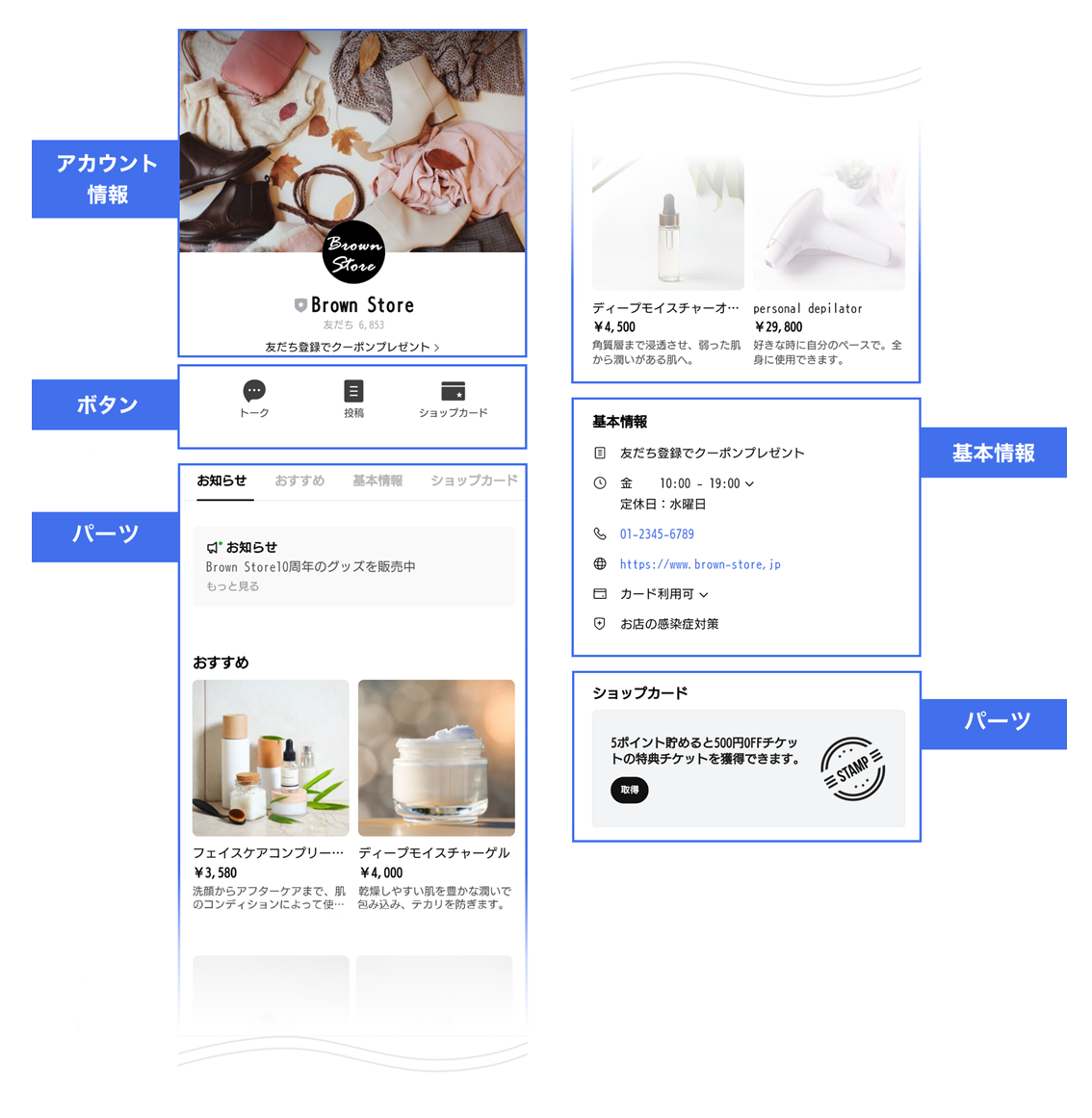
在 LINE官方帳號管理後台,點擊 「選單」>「個人檔案」,即可進入個人檔案設定頁面。
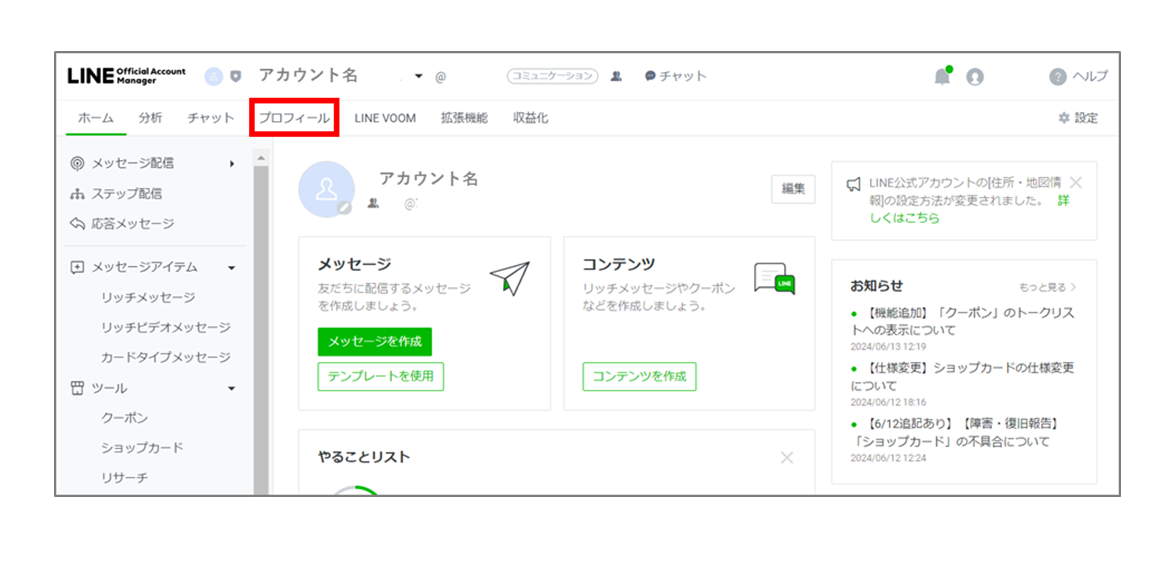
下圖紅框內的項目可供編輯,選擇欲修改的項目後,右側將顯示對應的設定畫面。
請設定各項目內容,使用戶能夠清楚了解:此帳號的用途、提供的功能、發送的資訊內容
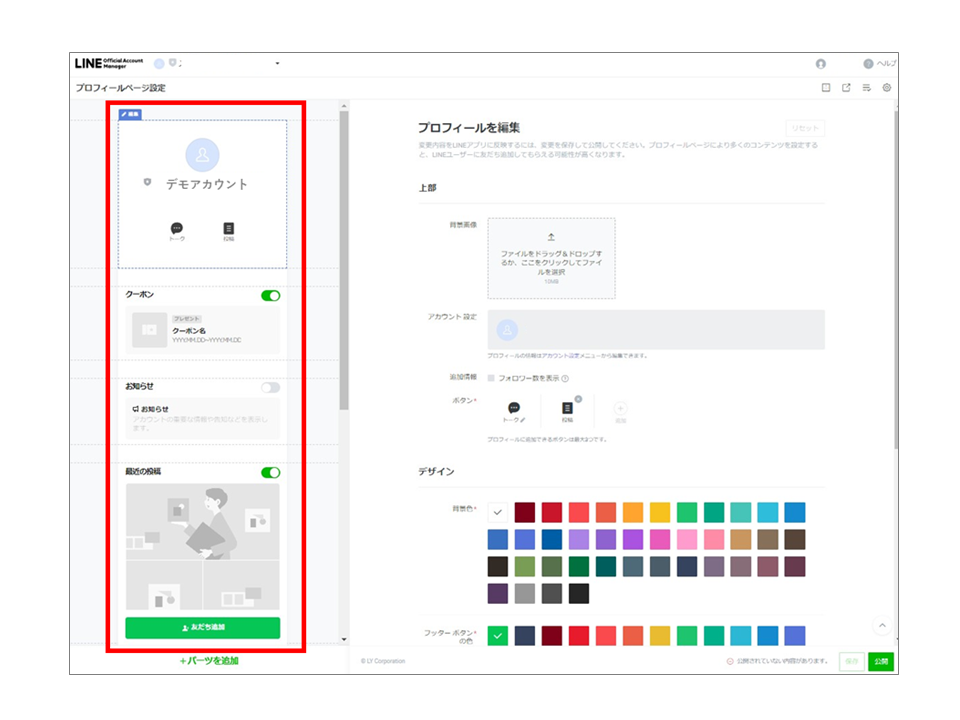
設定歡迎訊息
歡迎訊息 是當用戶新增好友時,系統自動發送的訊息。由於此時用戶的興趣度較高,因此訊息的開啟與閱讀率相對較高。
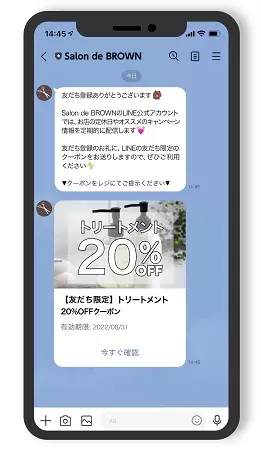
引用來源:https://tw.linebiz.com/manual/line-official-account/20200514welcomemessage/
歡迎訊息的設定可在 管理後台上方的選單 中,點擊 「首頁」>「聊天室管理」>「歡迎訊息」 來進行設定。
為了讓LINE好友能夠清楚了解此官方帳號的功能,建議在歡迎訊息中加入:
未來將發送的資訊
常見問題解答
可透過Rich Menu(圖文選單)存取的功能介紹,如預約等
首購限定優惠券,可有效引導用戶進行下一步行動。
設定Rich Menu(圖文選單)
Rich Menu(圖文選單) 是固定顯示於 聊天室畫面底部 的選單功能。
在Rich Menu中,可設置以下連結:
優惠券
集點卡功能
電商網站(EC網站)
店舖預約頁面 等外部網站連結。
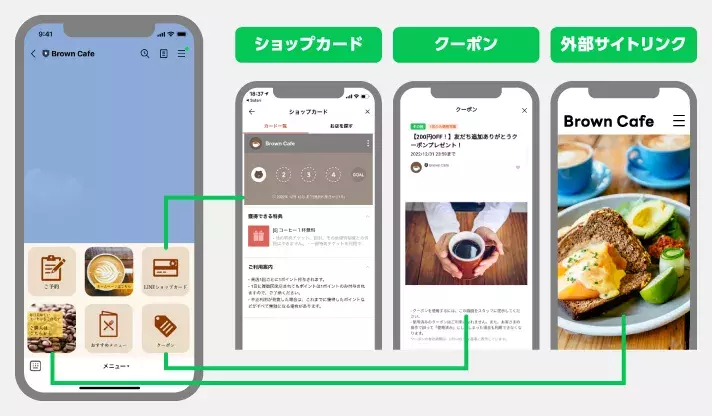
引用來源:https://tw.linebiz.com/manual/line-official-account/oa-manager-richmenu/
Rich Menu的設定可在 管理後台上方的選單 中,依序點擊 「首頁」>「聊天室管理」>「Rich Menu」 進行設定。
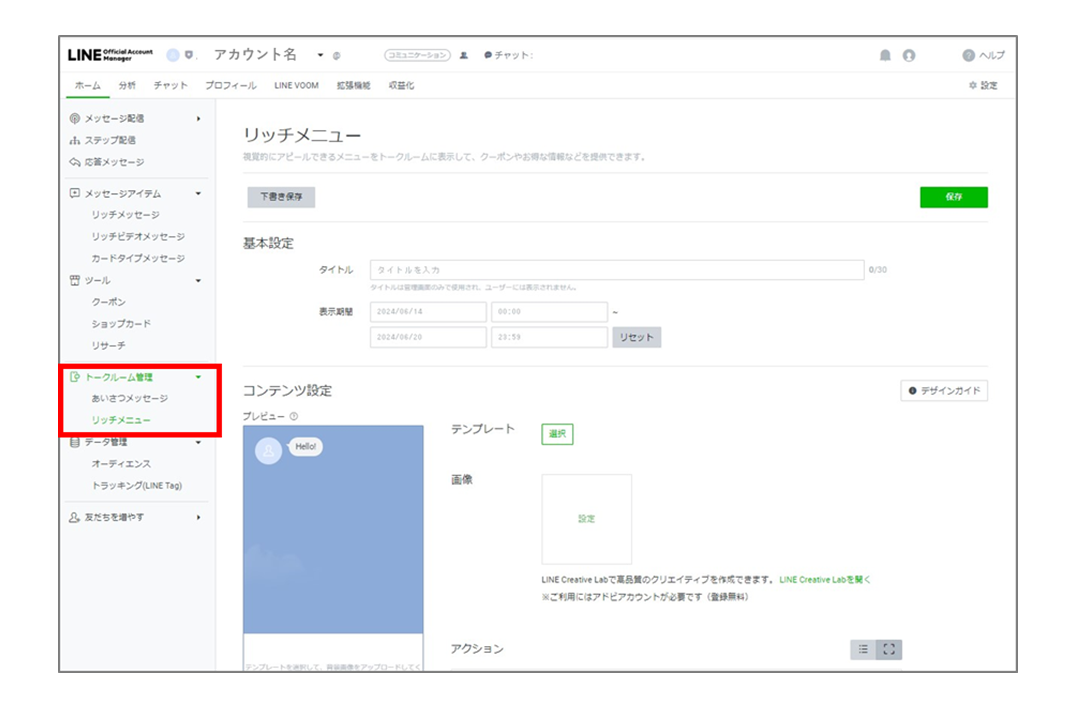
設定資訊公開範圍
資訊公開範圍的設定項目 會根據 「未認證帳號」或「認證完成帳號」 而有所不同。
可通用的設定項目包括:店舖或設施的地址、地圖資訊
這些資訊也會顯示在 個人檔案頁面,因此若擁有實體店舖,建議設定此功能。
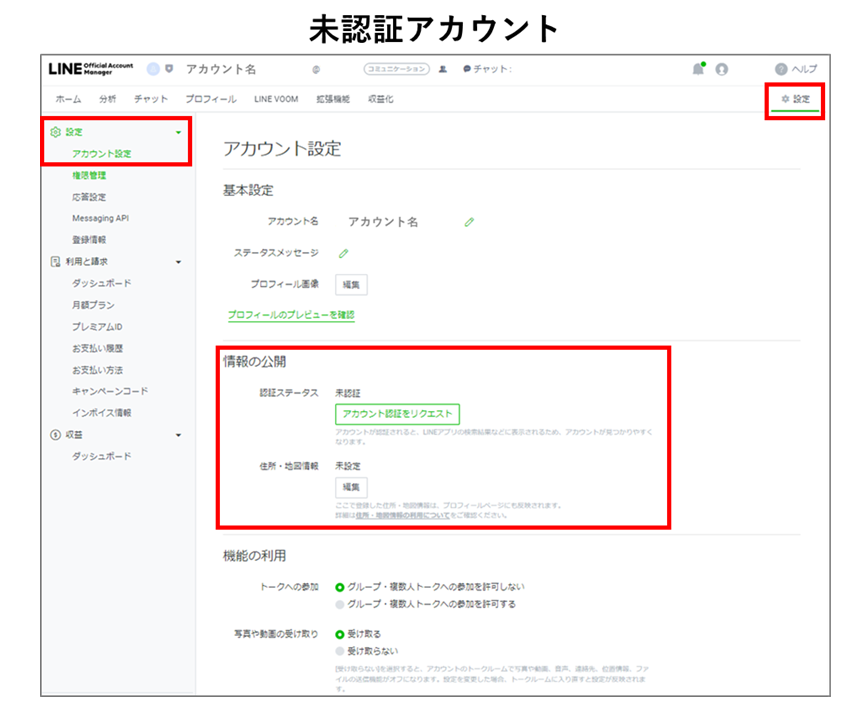
此外,「認證完成帳號」還可選擇是否將帳號顯示在 LINE官方帳號的搜尋結果 以及 其他LINE官方帳號的推薦欄位。此功能有助於增加新用戶的接觸機會,因此建議認證帳號啟用此選項,以提升曝光度並吸引更多LINE好友。
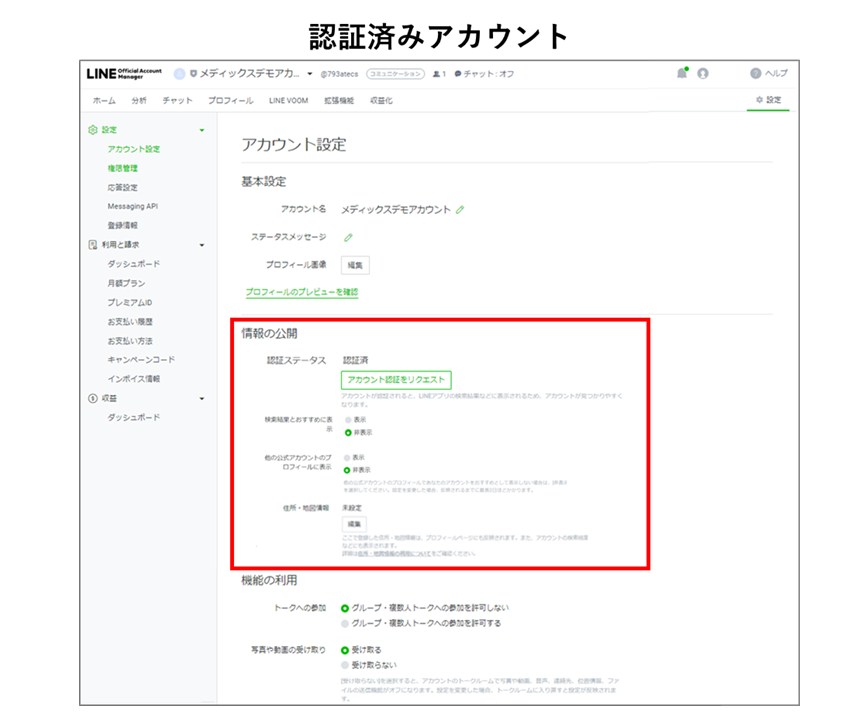
個人LINE帳號的連結
當完成LINE官方帳號的基本設定後,可以將個人LINE帳號與LINE官方帳號進行連結,以便測試個人檔案畫面及訊息發送功能。
若在建立 LINE Business ID 時已使用個人LINE帳號,則系統會自動完成連結,無需額外設定。
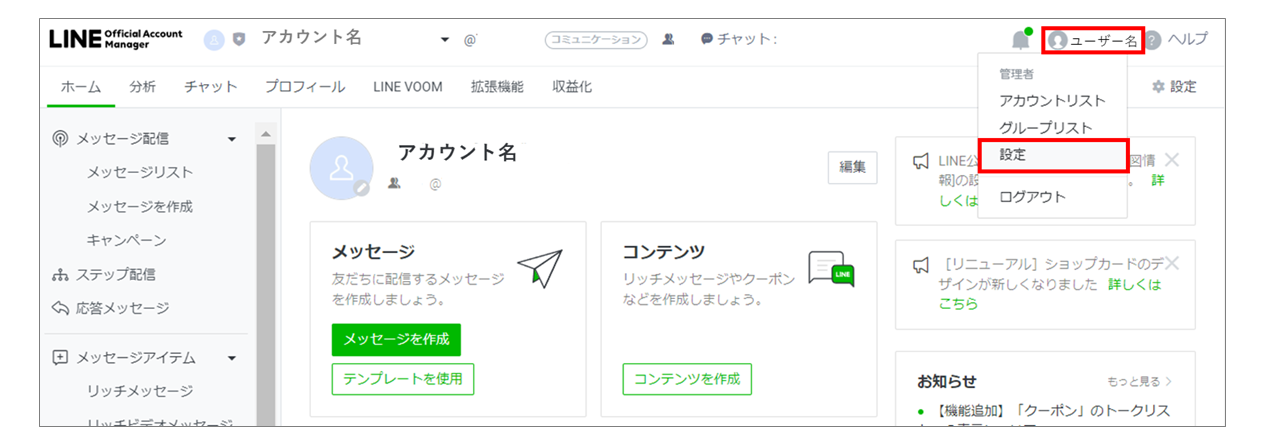
進入 LINE Business ID 設定頁面後,系統將顯示 ID資訊。此時,點擊畫面中紅框內的 「連結」圖示,系統將跳轉至 個人LINE帳號的登入頁面。
成功登入後,個人LINE帳號即完成與LINE官方帳號的連結,可開始測試訊息發送與其他功能。
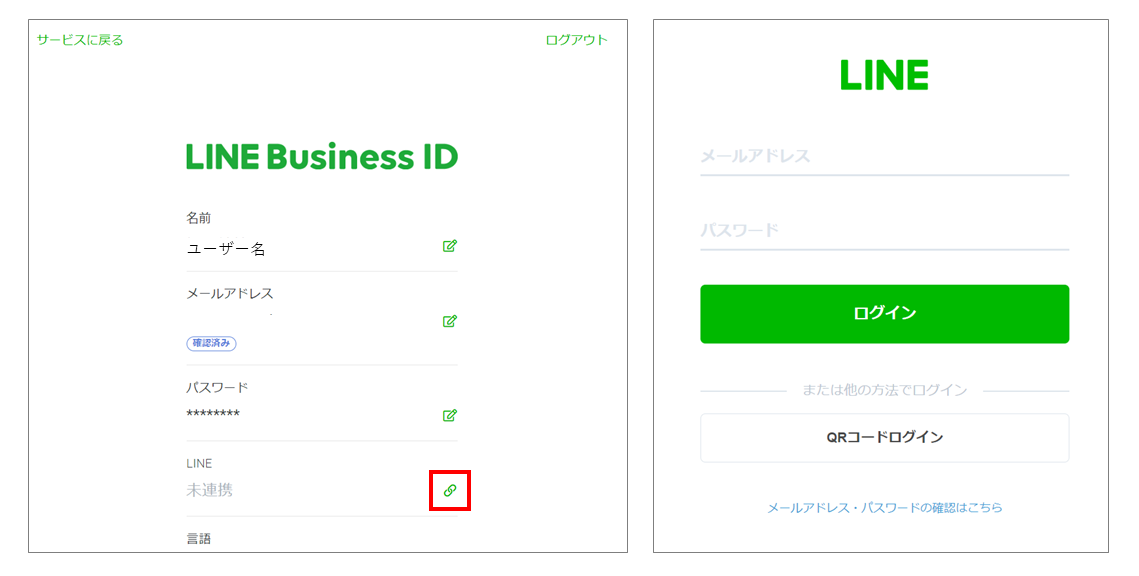
使用個人LINE帳號確認訊息
在LINE官方帳號的管理後台,可以使用個人LINE帳號測試訊息發送功能,以確保內容顯示正確且符合預期。
首先,進入 LINE官方帳號管理後台,依序點擊 「首頁」>「訊息發送」>「建立訊息」,畫面右側將顯示訊息編輯區。
在編輯區內,輸入想要測試發送的訊息內容,並點擊 「測試發送」按鈕。測試訊息僅會發送給 已與LINE官方帳號連結的個人LINE帳號,不會影響其他用戶,請放心使用此功能。
完成測試發送後,可在個人LINE帳號中確認訊息的實際顯示效果,檢查是否有誤或需要調整的部分,確保正式發送時訊息能夠正確傳遞給用戶。
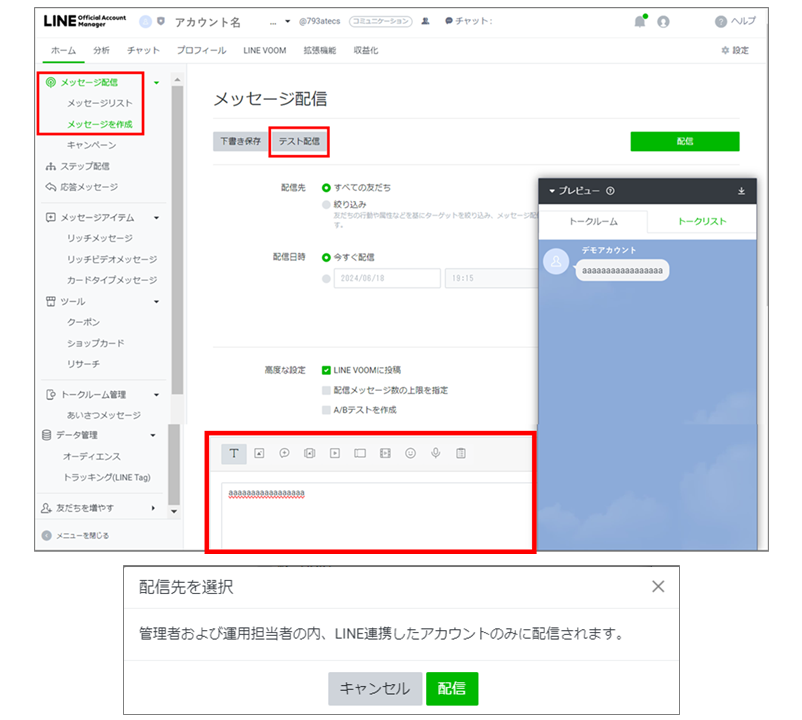
總結
本篇文章介紹了 LINE官方帳號的建立方式、常見問題 以及 帳號建立後的初始設定方法。
LINE官方帳號具備多種功能,可用於提升 銷售業績 及 提升顧客的使用便利性。帳號建立後,請善加利用各項功能,發揮最大效益。